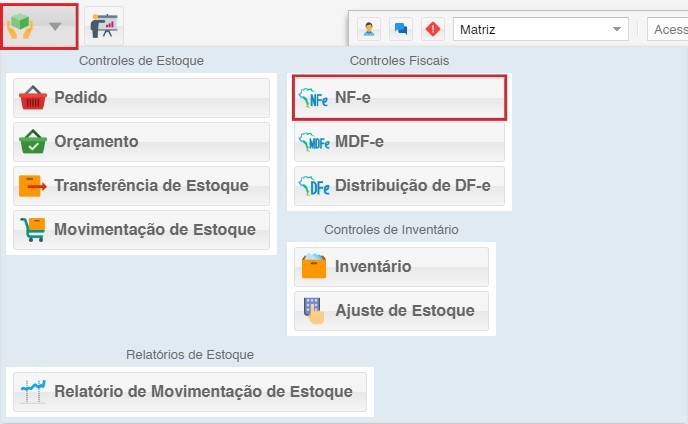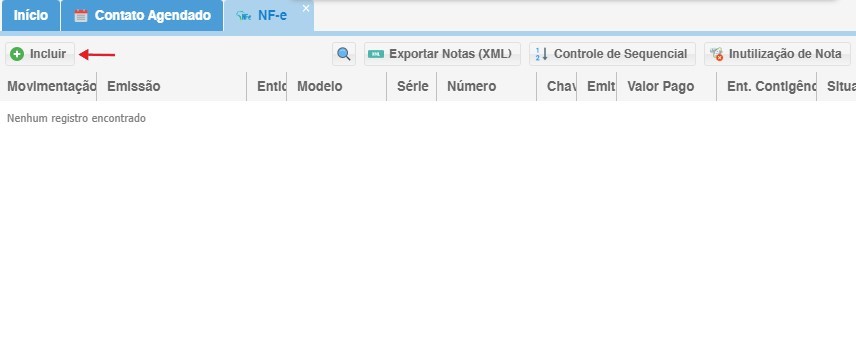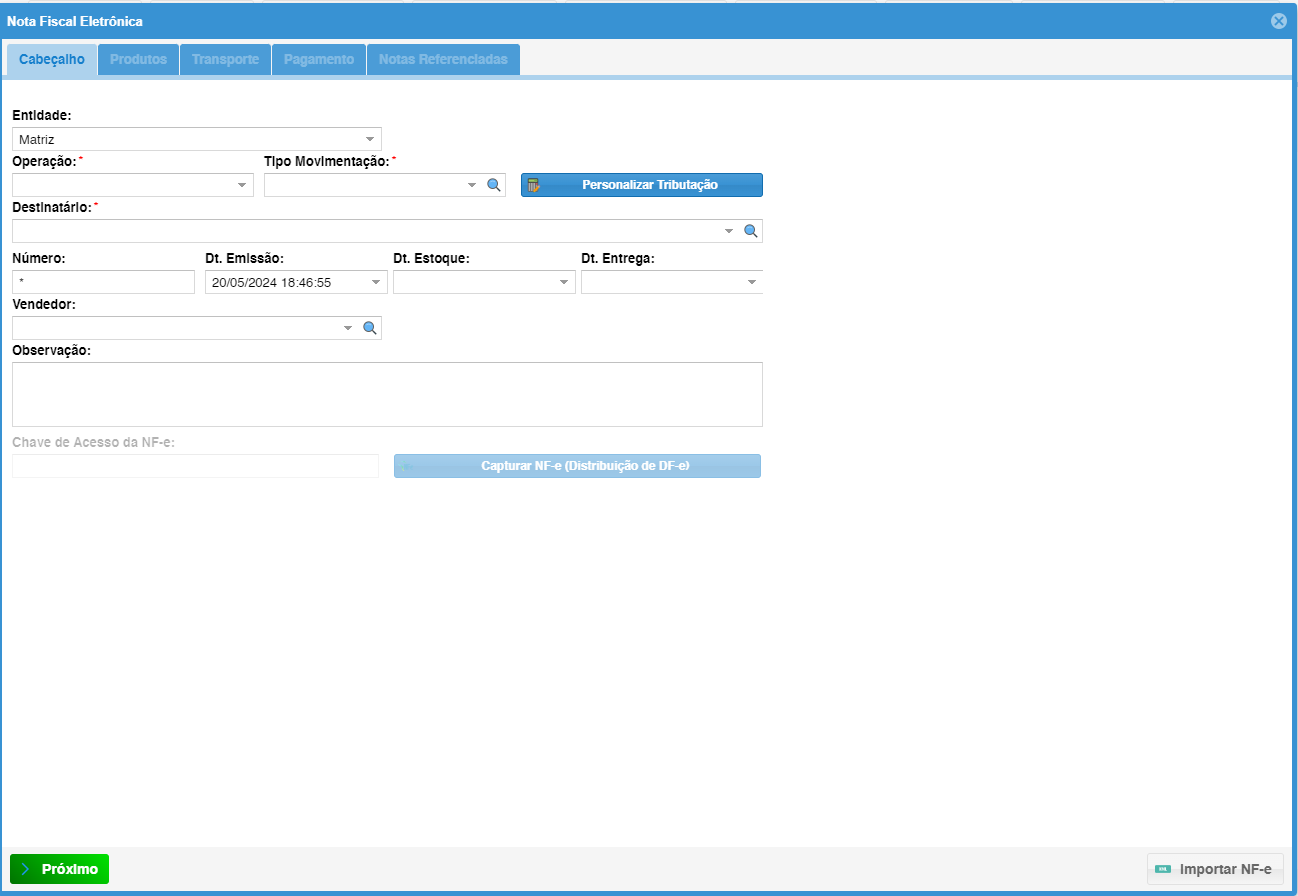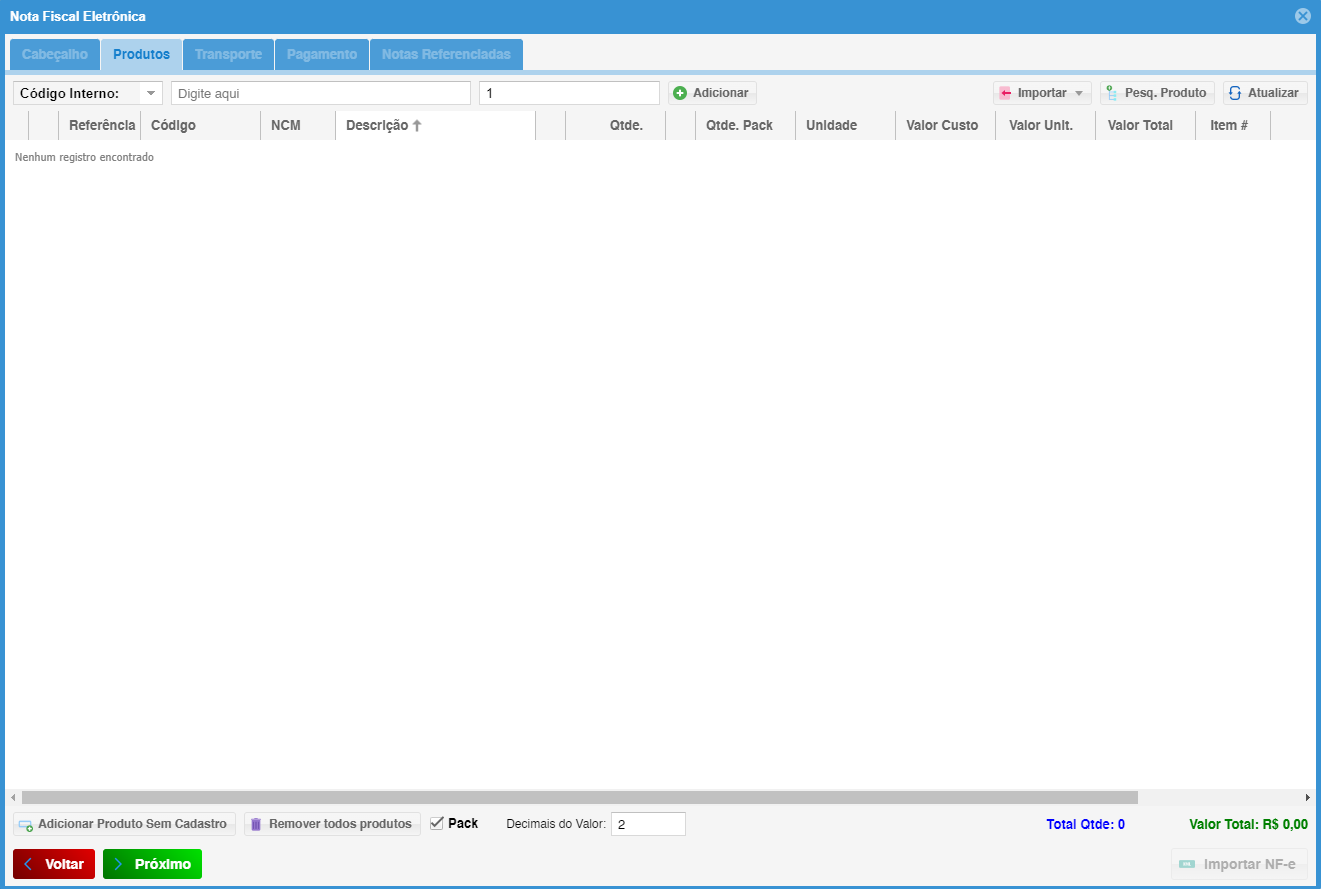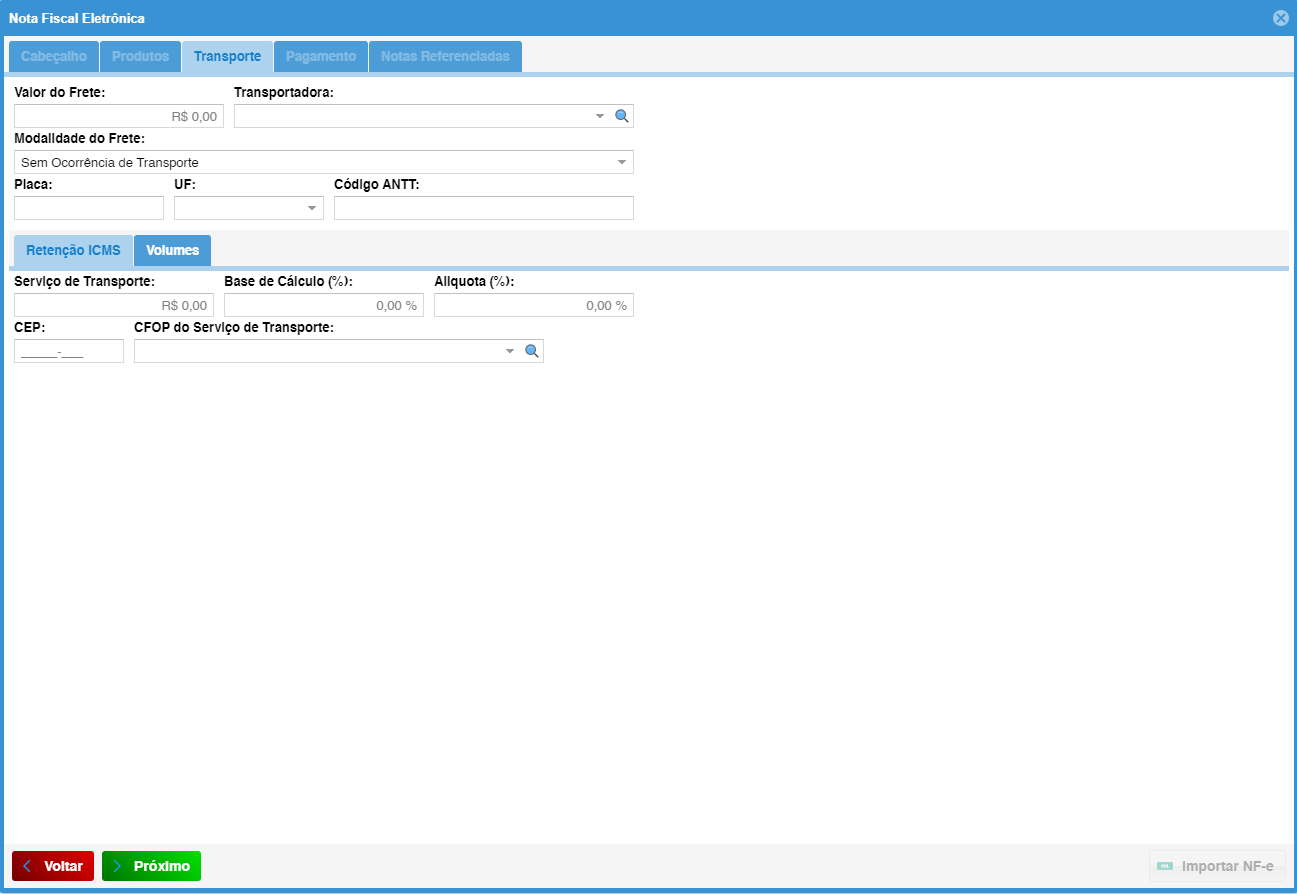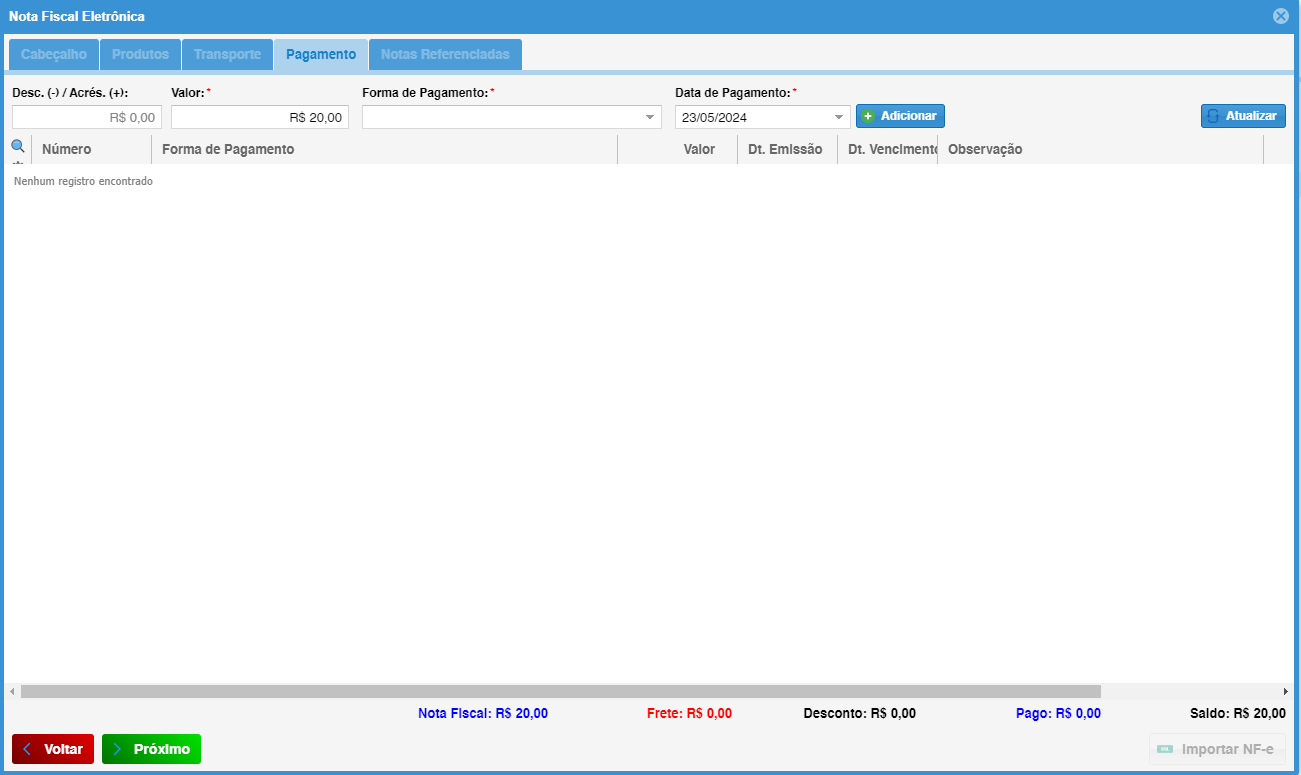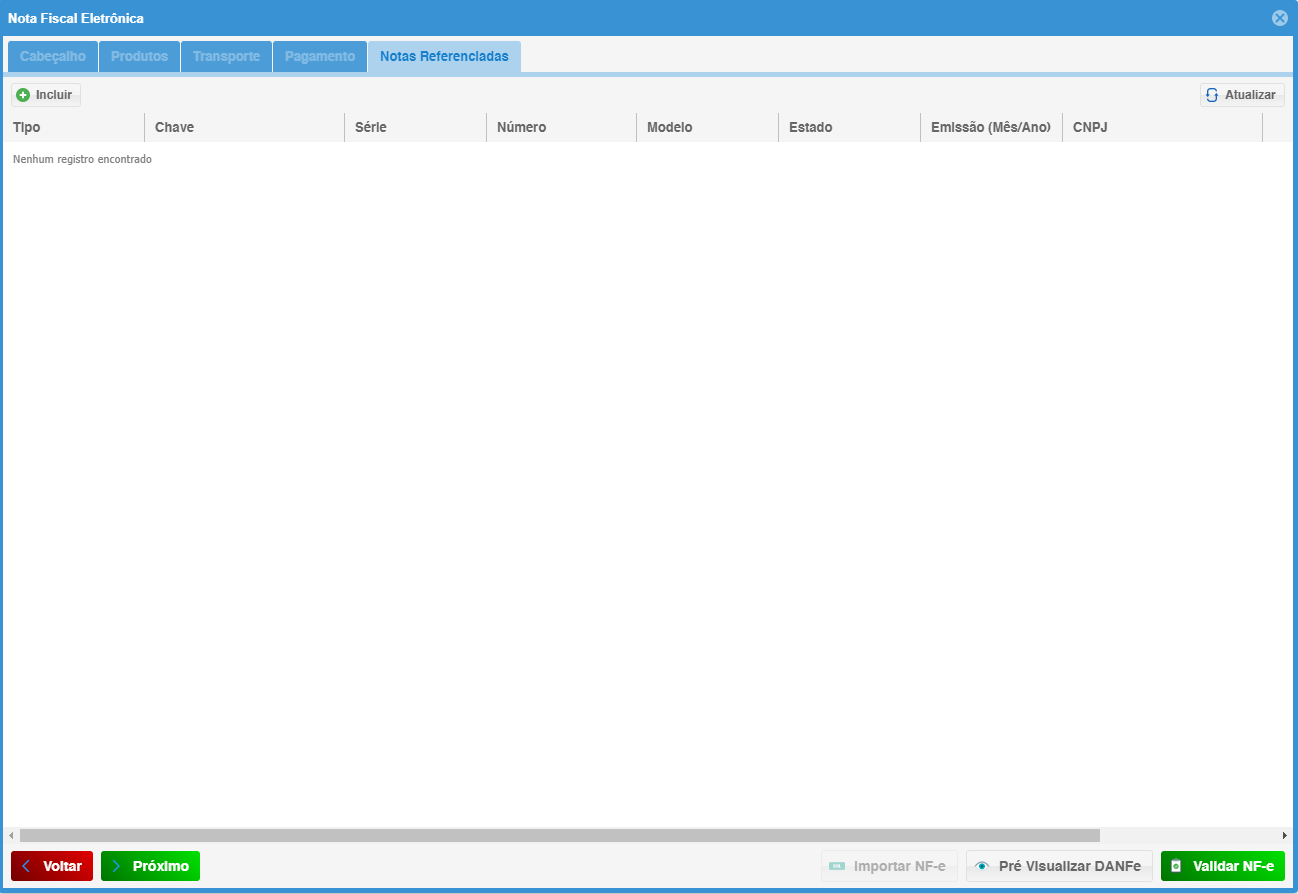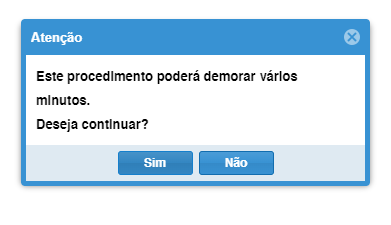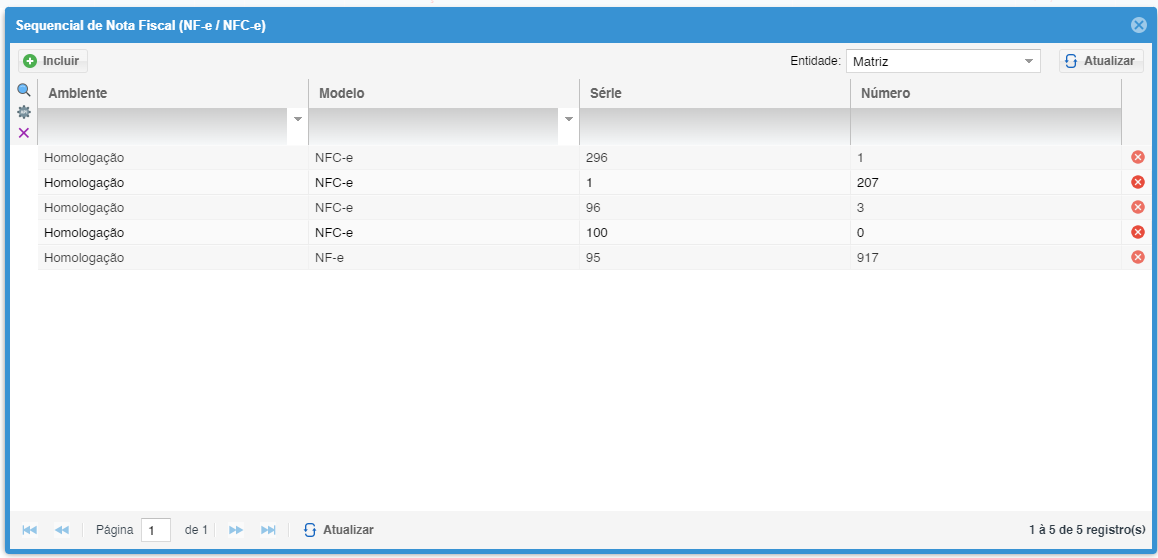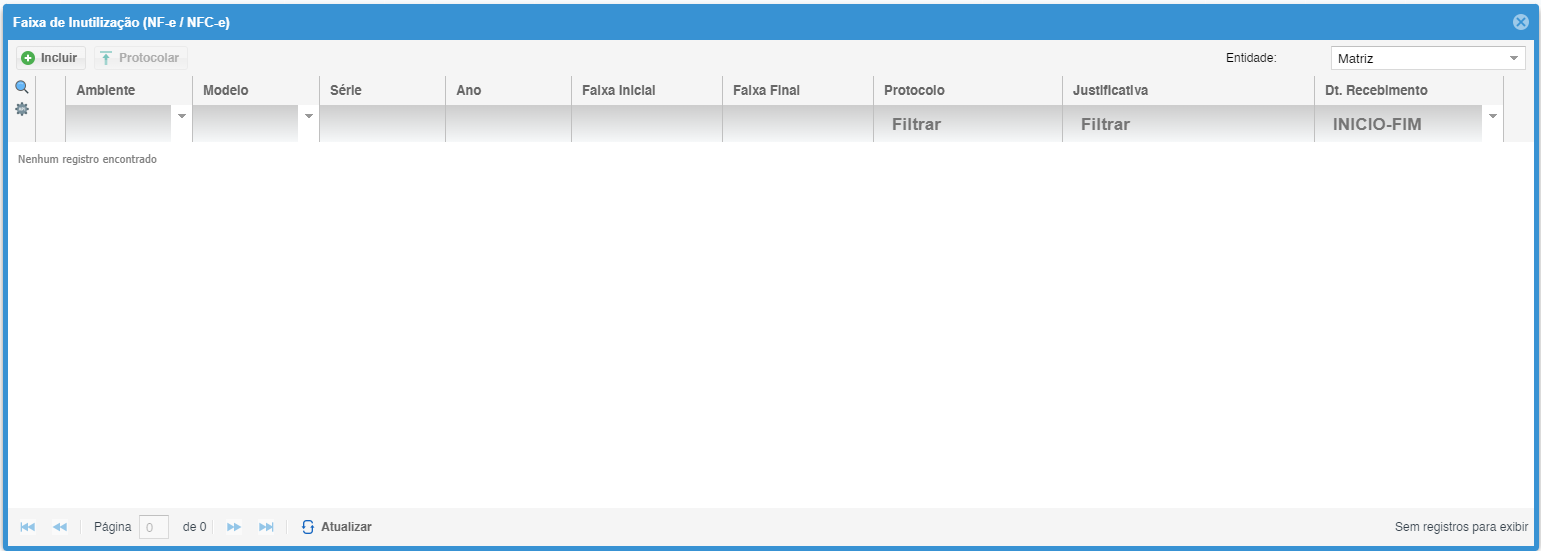NF-e
Gere e gerencie suas Notas Fiscais Eletrônicas (NF-e) com eficiência e precisão utilizando o Módulo NF-e.
1 – Acessando o Módulo NF-e:
- Localização : No menu principal, clique em Estoque e depois selecione NF-e.
2 – Na tela de NF-e, clique em Incluir:
3 - Tela de Cadastro da NF-e:
2.1 Preenchendo os Parâmetros Essenciais:
- Entidade: Selecione a empresa ou órgão público que está emitindo a NF-e.
- Operação: Defina o tipo de operação que está sendo realizada, como venda, devolução, transferência, importação, etc.
- Tipo: Escolha o tipo de NF-e que está sendo emitida, como NF-e normal, NF-e avulsa, NF-e de exportação, etc.
- Destinatário: Informe o comprador ou receptor dos produtos ou serviços descritos na NF-e.
- Número: Insira o número da NF-e, único para cada nota fiscal emitida.
- Dt. Emissão: Preencha com a data e hora da emissão da NF-e.
- Dt. Estoque: Informe a data em que os produtos ou serviços descritos na NF-e foram movimentados do estoque.
- Dt. Entrega: Preencha com a data prevista para a entrega dos produtos ou serviços ao destinatário (se aplicável).
- Vendedor: Selecione o vendedor dos produtos ou serviços descritos na NF-e.
- Observação: Inclua informações adicionais relevantes à nota fiscal, como notas, descrições complementares, etc.
- Próximo: Clique em "Próximo" para prosseguir para a próxima etapa.
4 – Incluindo Produtos na NF-e:
4.1 Aba Itens: Acesse a aba "Itens" para adicionar os produtos que serão descritos na NF-e.
- Parâmetro de Pesquisa: Utilize os filtros disponíveis para encontrar os produtos desejados: Descrição, Referência, etc.
- Centro de Rateio: Distribua os custos da NF-e entre os centros de custo da empresa (opcional).
- Importar: Importe produtos de arquivos CSV/TXT ou XML.
- Pesquisa Produtos: Realize a pesquisa de produtos por lista.
- Selecionar: Escolha o método de seleção dos produtos: código interno, ID, referência, código de barras, código EAN, descrição.
- Digitar o Produto: Insira o nome ou código do produto conforme a seleção de busca escolhida.
- Quantidade: Informe a quantidade de cada produto.
- Adicionar: Clique em "Adicionar" para incluir o produto na NF-e. Repita o processo para todos os produtos do pedido.
- Importar: Importe os produtos através de um arquivo CSV/XML.
- Pesq. Produto: Utilize a pesquisa de produtos por lista para encontrar os itens desejados.
- Adicionar Produto Sem Cadastro: Crie um novo produto no sistema e adicione-o diretamente à NF-e (para produtos não cadastrados).
- Cadastrar Produto: Cadastre um novo produto no sistema e adicione-o à NF-e.
5 – Informações de Transporte:
5.1 Aba Transporte: Acesse a aba "Transporte" para inserir as informações da transportadora e definir a responsabilidade pelo frete.
- Transportadora: Selecione a transportadora responsável pelo transporte dos produtos.
- Dados da Transportadora: Preencha os campos com as informações da transportadora: nome, inscrição estadual, CNPJ, endereço, etc.
- Frete: Defina a responsabilidade pelo frete: sem ocorrência de transporte, transporte próprio por conta do destinatário, etc.
- Placa do Veículo: Informe a placa do veículo utilizado no transporte (se aplicável).
- Quantidade de Volumes: Insira o número de volumes da remessa (opcional).
6 – Condições de Pagamento:
6.1 Aba Pagamentos: Acesse a aba "Pagamentos" para confirmar o valor total da NF-e, incluir a forma de pagamento, informar a data do pagamento e clicar em "Adicionar".
- Valor Total: O valor total da NF-e será automaticamente calculado com base nos produtos e impostos.
- Forma de Pagamento: Escolha a forma de pagamento utilizada na transação: dinheiro, cartão de crédito, boleto bancário, etc.
- Data de Pagamento: Informe a data prevista para o pagamento da NF-e
- Adicionar: Clique em "Adicionar" para incluir as informações de pagamento.
7 – Referenciando Notas Fiscais (Devoluções):
7.1 Aba Notas Referenciadas: Acesse a aba "Notas Referenciadas" somente se a NF-e for uma nota de devolução.
- Nota Referenciada: Informe a nota fiscal de venda original que está sendo referenciada na devolução.
- Salvar: Clique em "Salvar" para registrar as informações da nota referenciada.
8 – Ao clicar no botão Próximo, sistema irá perguntar se confirma a emissão desta nota fiscal, clicar Sim
Obs: Para emissão de NF-e é necessário que o cliente possua um Certificado Digital do tipo A1, IMPORTANTE: Esse certificado é emitido e armazenado diretamente no computador do titular.
9 – Exportar Notas (XML): Exporta as notas para o formato XML salvando em uma pasta determinada pelo usuário.
10 – Sequencial de Nota: Incluir o sequencial, série das NF-e/NFC-e que serão emitidos pelo cliente (Obs.: Caso a loja já emita NF-e pegar o último número da NF-e emitida)
11 – Inutilização de Nota: Incluir a faixa ou número único de inutilização das notas fiscais
Selecionar a faixa de inutilização, clicar em Protocolar, apresenta a tela de confirmação. Se confirmado todas as notas fiscais serão inutilizadas não podendo reverter mais o processo.
No documentação a seguir, temos mais informações de Inutilização de nota